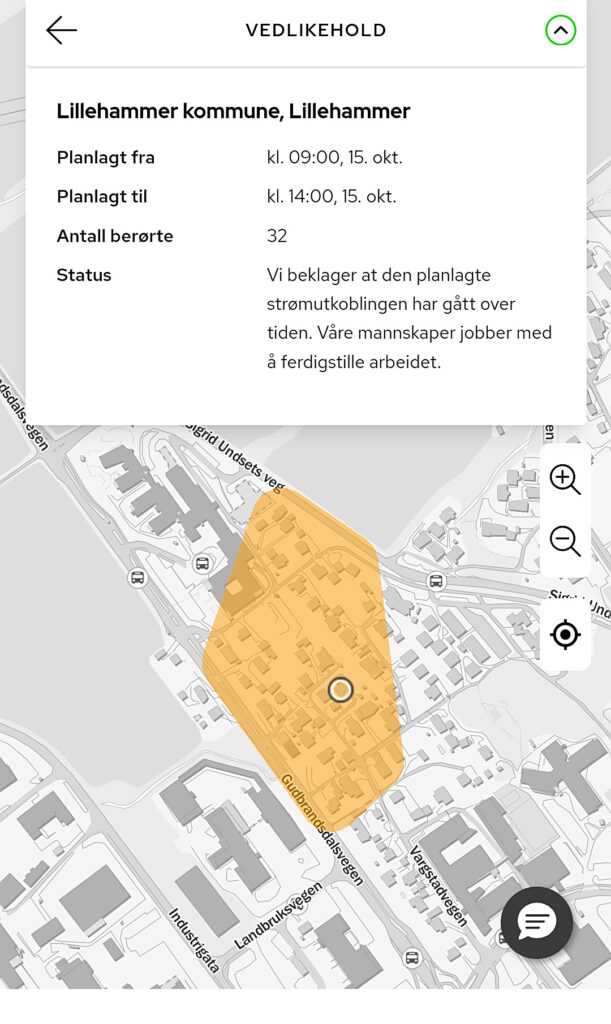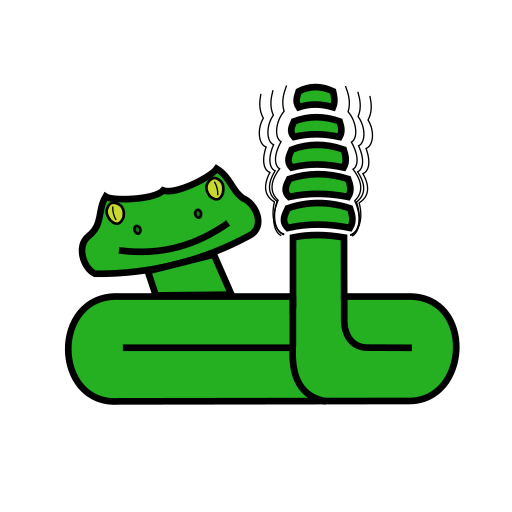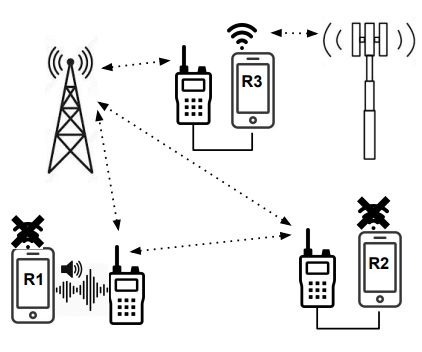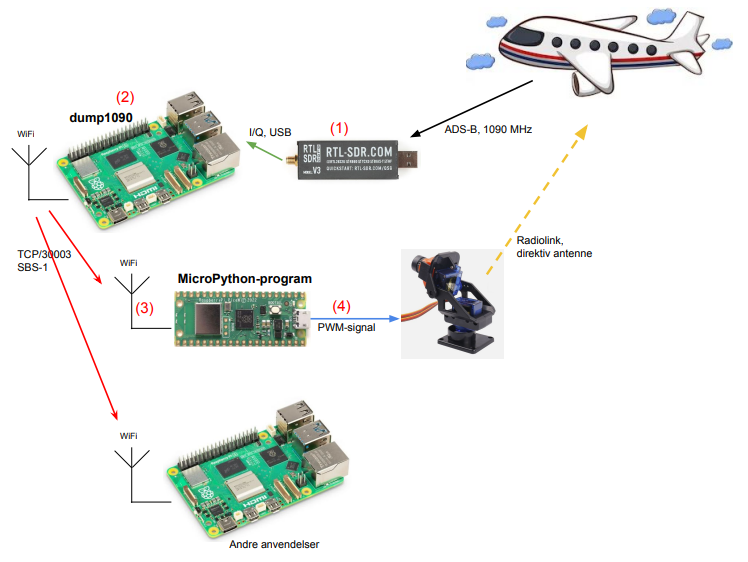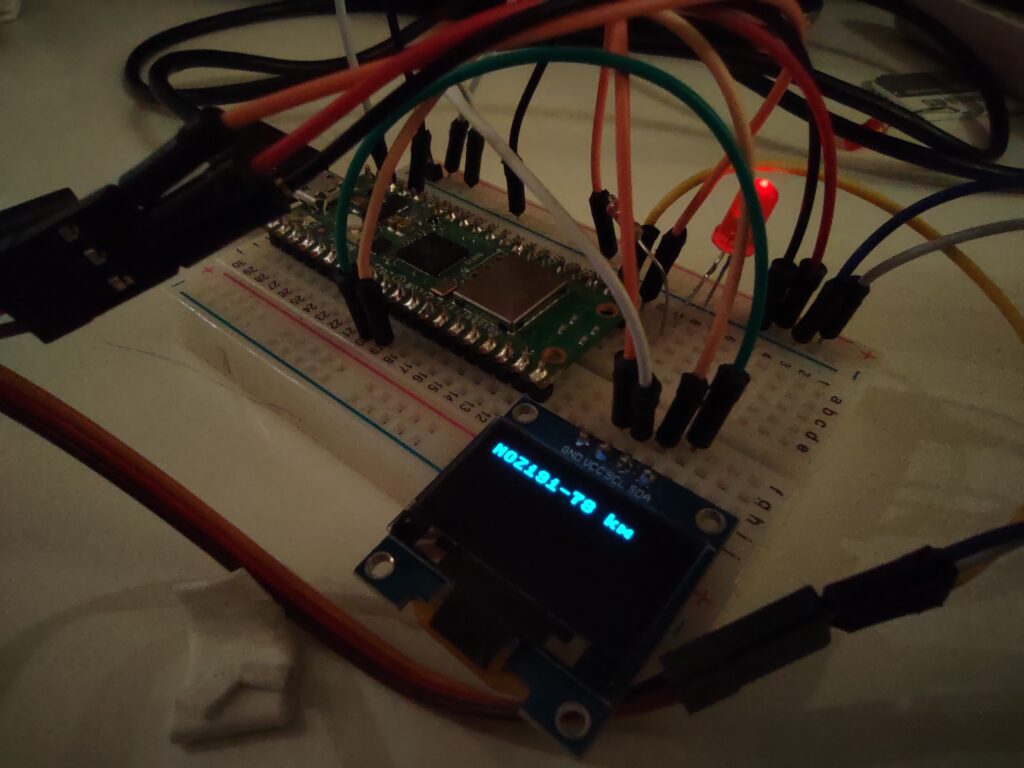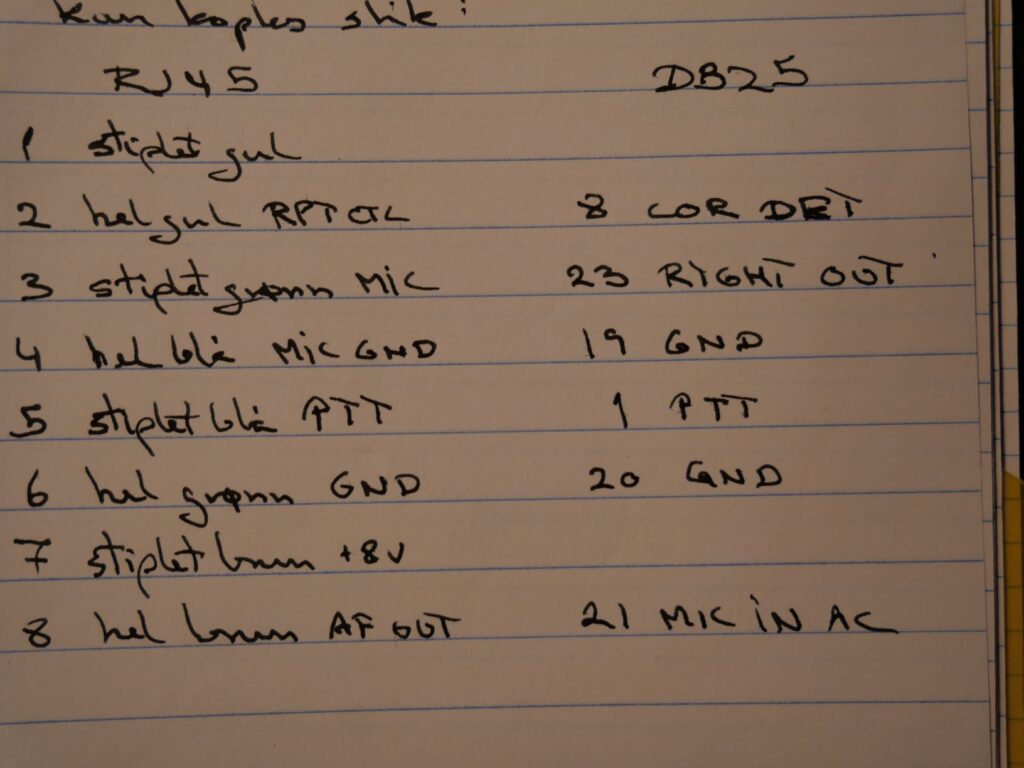404 total views
LoRa (Long Range) er en radioteknologi som byr på mange anvendelser for radioamatører, men den må brukes i overensstemmelse med myndighetenes regelverk. Denne artikkelen gir en teknisk forklaring på modulasjonen og protokollene brukt i LoRa, og en presentasjon av hvordan LoRa-maskinvare kan koples opp konfigureres av et program skrevet i MicroPython. Den nødvendige konfigurasjonen for å operere i tråd med regelverket blir forklart, dessuten et enkelt eksperiment for å måle rekkevidden av LoRa-signaler.
(c) Anders Fongen, november 2024
Innledning
Innen digital transmisjon er det en lovmessig sammenheng mellom bitrate, båndbredde og signal/støy-forhold (SNR), uttrykt i Shannons Lov. Dersom anvendelsen av kommunikasjonskanalen ikke trenger høy bitrate, kan man klare seg med lav effekt (lavere SNR) eller liten båndbredde. Slike anvendelser er radioamatørene kjent med gjennom FT8 og WSPR.
LoRa er en kommunikasjonsteknolog som benytter den samme lovmessigheten ved å bruke radiosignaler med lang rekkevidde (lav SNR) , lav bitrate (opptil 22 kbit/sek) og lav utstrålt effekt (lavt strømforbuk). LoRa er utviklet med tanke på Internet of Things, med trådløs kommunikasjon mellom sensorer o.l. utstyrt med batteristrøm. En LoRa-radio er en liten og billig integrert krets som konfigureres og styres av en mikrokontroller (Arduino, ESP32, Raspberry Pico eller tilsvarende).
Resten av artikkelen vil hovedsaklig ha et teknisk fokus på modulasjon som brukes i LoRa, samt forklare hvordan en LoRa-radio kan koples opp og programmeres. Underveis vil relevante myndighetskrav bli diskutert, og erfaringer noen enkle eksperimenter bli presentert.
Kommunikasjon i bredt spekter (Spread Spectrum)
Tradisjonell radioteknologi har bestrebet seg på å sende ut radioenergi i et lite frekvensområde, slik at ulike sendere kan sende “side om side” i spekteret. Modulasjonen som er brukt i slike anvendelser (f.eks. kringkastingsradio) er følsom for annen radioenergi i samme frekvensbånd (forstyrrelser). Dette forholdet krever myndighetskontroll med bruk av frekvensspekteret, og overvåking av at bestemmelsene overholdes.
En alternativ måte er å spre radioenergien over et større frekvensspekter, på en måte som gjør kommunikasjonen mer robust mot forstyrrelser fra andre radiokilder, og som lar flere kommunikasjonskanaler benytte samme frekvensområde. På engelsk kalles slik modulasjon Spread Spectrum (SS).
Sentralt i SS-modulasjon er at hver overførte bit skal være representert på flere frekvenser, slik at et forstyrrende smalbåndssignal ikke skal hindre biten å bli overført. Vi finner SS-modulasjon i Bluetooth (som benytter såkalt frekvenshopping) og 3G (som benytter CDMA).
LoRa bruker SS-modulasjon ved å sende en samling bits i et symbol som representeres ved et signal som endrer frekvens fra lav til høy over en bestemt tidsperiode. Dette kan høres ut som fuglekvitter på en vanlig SSB-mottaker og kalles for “chirp”. Offisielt kalles denne typen modulasjon for Chirp Spread Spectrum.
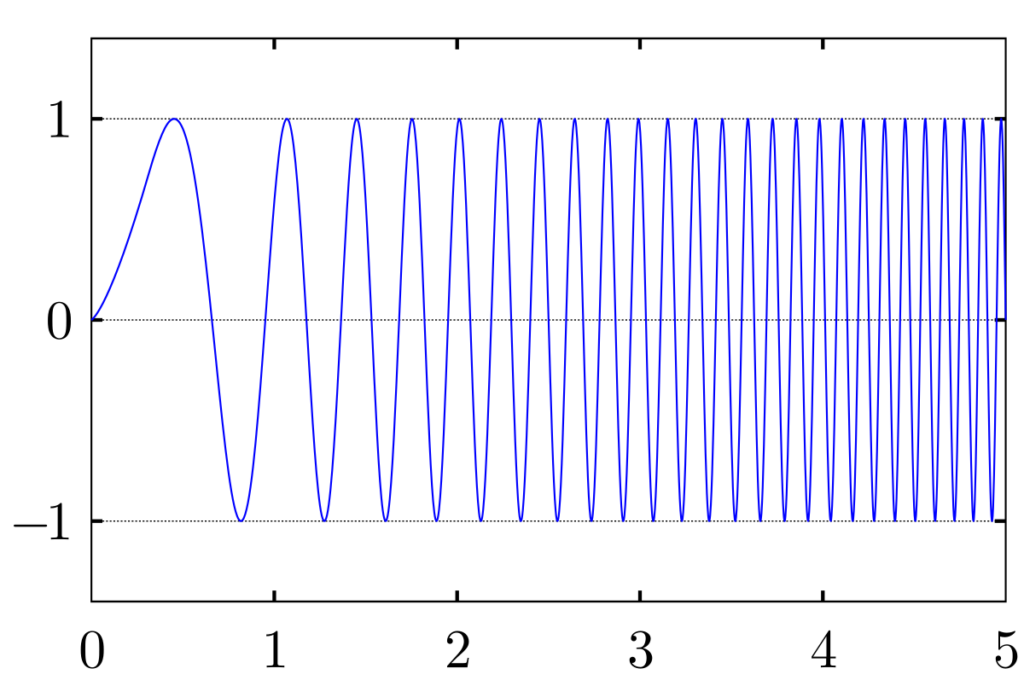
Illustrasjonen ovenfor viser radioenergien i et chirp med tidsaksen horisontalt og amplituden vertikalt. Et chirp har ingen fase- eller amplitudemodulasjon, og informasjonen i det overførte symbolet avgjøres av hvilken frekvens chirp’et starter og slutter på. Mer om dette siden.
Båndbredde, symbolrate, spredningsfaktor
Den fysiske utformingen av et chirp bestemmes som nevnt av informasjonsinnholdet i symbolet som overføres i chirp’et, og tidsforløpet av overføringen bestemmes av signalets båndbredde, samt en parameter som kalles spredningsfaktor.
Informasjonen som overføres i et chirp kalles et symbol, og antall chirp som sendes pr. sekund kalles Symbolraten. Symbolraten (SR) er bestemt av båndbredden (BW) og spredningsfaktor (SF) på denne måten:
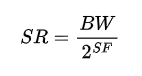
F.eks. vil en båndbredde på 62,5 kHz og spredningsfaktor 8 gi:
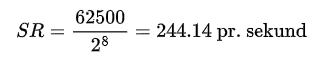
Koderate, og overførte bits pr. sekund (bitrate)
Antall bits overført i et symbol angis av spredningsfaktoren. SF=8 betyr at hvert symbol inneholder 8 bits. Dersom, i tråd med eksemplet over, symbolraten er 244 pr. sekund, blir brutto bitrate 1952 bits pr. sekund.
Men LoRa inkluderer også noen såkalt feilkorrigerende bits i datastrømmen, for å kunne detektere og endog rette opp overføringsfeil i noen utstrekning. Jo flere slik feilkorrigerende bits som legges inn, desto større og flere bitfeil kan rettes opp. En LoRa-radio konfigureres til en koderate (code rate, forkortet CR) skrevet f.eks. 4:5, som betyr at for 5 overførte bits er 1 bit satt inn for feildeteksjon/-retting, 4 bits er nyttedata. Mulige verdier for CR er 4:5, 4:6, 4:7, 4:8.
CR=4:5 betyr at netto bitrate er 80% av brutto, og regneeksemplet ovenfor gir en netto bitrate på 1952*0.8=1562 bits pr. sekund.
Her er en online kalkulator for å beregne netto bitrate. Den følger nettopp de regnereglene som nå er forklart.
Symbolverdien
Som nevnt overføres en gruppe bits med et symbol, et antall som tilsvarer verdien av spredningsfaktoren (SF). Verdien av dette er symbolet er derfor i området 0 til 2SF-1.
Et chirp vil starte på en frekvens, gå til høyeste frekvensen i båndbredden, fortsette fra laveste frekvens og avslutte på den samme frekvensen som den startet med. Symbolverdien representeres av den frekvensen som chirp’et starter og slutter på. Dette forløpet vil bli vist med en radiomottaker litt senere i artikkelen. Figuren nedenfor viser denne modulasjonsteknikken med frekvens langs vertikalaksen og tidsforløpet langs horisontalaksen (kilde).
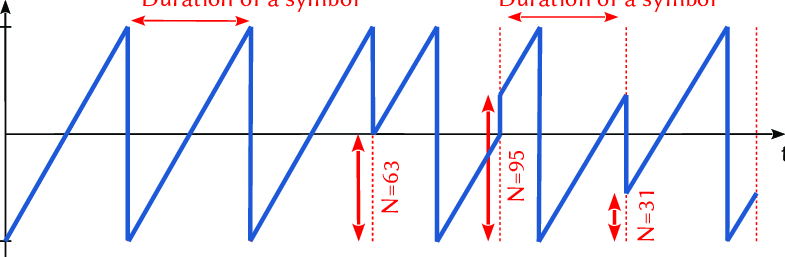
Frekvensområdet som rommer chirp’ens båndbredde må derfor deles opp med 2SF antall “punkter”, hver av dem vil representere en bestemt symbolverdi.
Hvordan ser/høres dette ut i praksis
Vi kan sette opp en LoRa-sender med en båndbredde og spredningsfaktor som gjør at radiosignalet blir hørbart med en SSB-mottaker, og som gir et bilde i et “vannfall” som illustrerer chirp-modulasjonen.
Vi velger å sette opp senderen (måten dette skjer på vil vises senere i artikkelen) med BW=7800 Hz, SF=12. Dette gir en SR=1,9 pr. sekund, og en sendevarighet for hvert symbol på 525 millisekunder.
Med en bredbåndsmottaker og et “vannfallsdisplay”, i dette tilfellet RTL-SDR radio og Linux-programmet Gqrx (i Windows kan programmet SDR# gjøre samme jobben), kan vi motta LoRa-sendingene og studere dem i vannfallet. Slik vises LoRa-sendingene i mottagerprogrammet:
Lydsignalet som følger med er fra Gqrx-programmet som demodulerer som et SSB-signal. Forløpet i vannfallet viser omtrent det som allerede er forklart:
- Chirp’ene opptrer omtrent 1,9 ganger pr. sekund.
- Bortsett fra 2 chirp’er i starten av sendingen går alle lyder fra lav til høy frekvens.
- Chirp’ene starter på ulike frekvenser, de skaper ikke et regelmessig sagtakk-mønster.
For å studere signalforløpet mer nøyaktig, lar vi Gqrx-programmet demodulere som et FM-signal og lagre det demodulerte signalet som en lydfil. Da vil frekvensen omsettes direkte til en amplitude, så vi kan studere frekvensforløpet med et lydredigeringsprogram, i dette tilfellet Audacity (finnes også for Windows). Sendingen som er vist i videoen over presenteres på denne måte i Audacity:
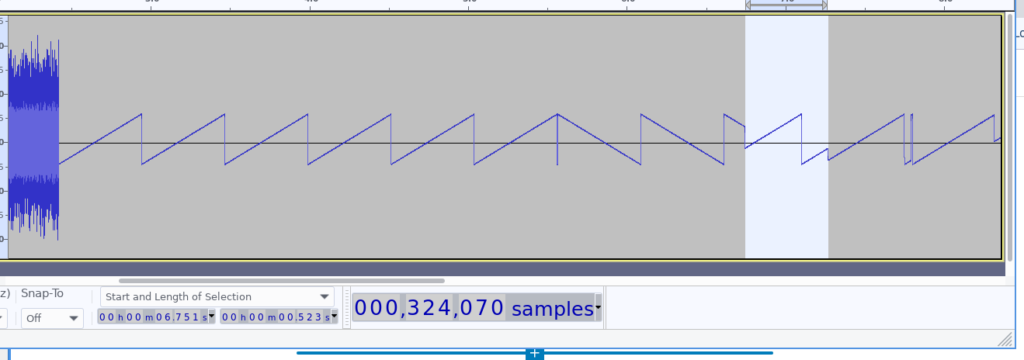
Vertikalaksen representerer her frekvensen, og den horisontale aksen tidsforløpet. De forskjellige delene av sendingen er ikke forklart i denne artikkelen, så kun i korthet starter sendingen med et “hode” av 6 up-chirps og 2.25 down-chirps. Området som vises i lyseblått er eksempel på et symbol som starter og slutter på samme frekvens, og som alltid endrer seg fra lav til høy frekvens, men “vrenger seg” fra høyeste til laveste frekvens. Det er også mulig å se nederst i vinduet at varigheten av det lyseblå området er 523 millisekunder, meget nære den verdien som vi beregnet ovenfor.
Tilkoplingen mellom LoRa-radioen og en mikrokontroller.
Bildet under viser en LoRa-radio t.h. med kretsen Semtech SX1278. Den har ingen betjeningsfunksjoner, kun tilkoplingspunkter for en kontroller som kan konfigurere og styre radioen gjennom elektriske signaler. Normalt vil disse tilkoplingspunktene forbindes til en mikrokontroller, som er en liten datamaskin som kan knyttes til en skjerm, knapper, andre datamaskiner, og som kan programmeres. Bildet nedenfor viser disse komponentene montert på et breadboard, med nødvendige ledningsforbindelser. Et breadboard er velegnet for eksperimentering fordi det er lett å gjøre endringer underveis og mulig å demontere komponentene siden for bruk i andre eksperimenter.

Sammenkoplingen mellom mikrokontrolleren og LoRa-radioen skjer gjennom en SPI-buss, som gjør sammenkoplingen enkel og med få kontaktpunkter. En SPI-buss kan kople kontrolleren (master) til flere ytre enheter (slaver) i tillegg til LoRa-radioen, f.eks. et display eller en GPS-mottaker. Figuren under viser hvordan en slik forgrening kan gjøres. I tillegg må LoRa-radioen ha strømtilførsel og en antenne.
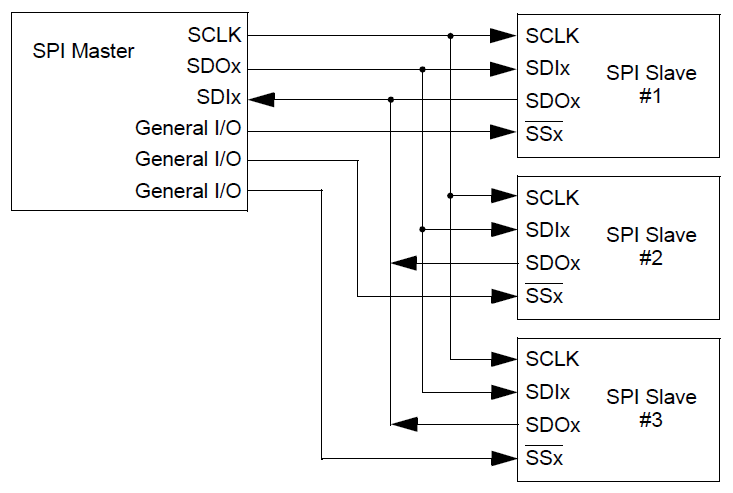
Det finnes også enheter hvor mikrokontrolleren er fabrikert sammen med en LoRa-radio, da er det enklere å sette opp et eksperiment eller en prototyp.
Oppsett for programmering
For å styre LoRa-radioen trenger mikrokontrolleren et program som kommuniserer med LoRa-radioen gjennom SPI-bussen. Mange slags mikrokontrollere kan brukes til dette formålet, og de programmeres med ulike verktøy og ulike programeringsspråk. Den kontrolleren som brukes i dette eksperimentet er Raspberry Pico. Den er utstyrt med støtte for SPI-buss og kan programmeres i programmeringsspråket “MicoPython”, som er mye lettere å arbeide med enn f.eks. C. Figuren under viser de nødvendige ledningsforbindelser mellom mikrokontrolleren og LoRa-modulen:
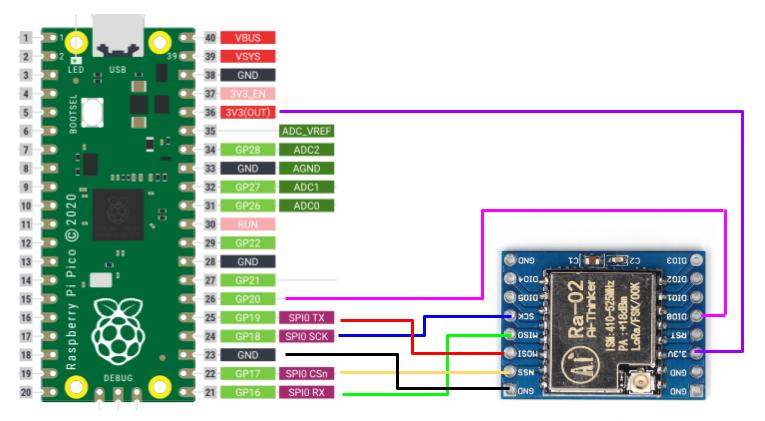
Raspberry Pico har tildels like funksjoner på flere tilkoplingspunkter, så flere muligheter finnes enn hva som vises på bildet. Det vesentlige er at de fire ledningene som hører til SPI-bussen (MISO/RX, MOSI/TX,SCK,GND), 3.3 v spenningsforsyning og avbruddsline (mellom GP20 og DIO0) er koplet til.
Programvaren i mikrokontrolleren må dessuten vite hvilke porter den skal bruke for å betjene LoRa-radioen, så det må være samsvar mellom disse opplysningene og den oppkoplingen som er valgt.
Programmet som skal utføre de ønskede sende- og mottaks-operasjoner gjennom en LoRa-kanal må skrives inn i programmeringsverktøy. Her finnes flere å velge mellom, men vi anbefaler Thonny, som er enkel i bruk og godt tilpasset mikrokontrollere som Raspberry Pico. PCen med Thonny koples til Raspberry Pico med en USB-kabel, og oppsettet av Thonny for å komme i gang med programmering er godt beskrevet på nettet, og vil ikke forklares her.
Biblioteksmodul for LoRa-programmering.
I dette eksperimentet har vi benyttet en LoRa-modul med Semtech SX1278. Programmeringseksemplet under gjelder for kretser med betegnelsen SX127X. En del LoRa-moduler benytter kretser med betegnelsen SX126X, som krever et annet programmeringsbibliotek og en litt annen programmeringsmetode.
LoRa-radioen er komplisert å sette opp, så vi overlater disse operasjonene til programvare som andre har skrevet, kalt en biblioteksmodul. Modulen som er brukt i dette eksperimentet kalles lora.py og den kan hentes herfra. Den skal lagres i mikrokontrollerens minne, det gjøres via Thonny.
Vi vil dog anbefale en liten endring i lora.py. Erstatt linje 56-57 på denne måten for å få en sikrere oppstart av LoRa-radioen:
# while self._read(REG_VERSION) != 0x12:
# time.sleep_ms(100)
# The two commented lines are changed into
v = self._read(REG_VERSION)
while v != 0x12:
sleep_ms(100)
v = self._read(REG_VERSION)
# raise Exception('Invalid version or bad SPI connection')
Programmet som vi selv vil skrive må gjøre følgende:
- Beskrive hvilke tilkoplingspunkter på Raspberry Pico som skal brukes for å styre LoRa-radioen.
- Sette opp LoRa-radioen med de ønskede parametrene (frekvens, båndbredde, spredningsfaktor m.m.)
- Beskrive sending og mottak av brukerdata i henhold til anvendelsen av utstyret.
Under vises et bilde av Thonny som har et lite program kalt hello_send.py. Alt programmet gjør er å sende en “Hello world”-melding hvert 5. sekund.
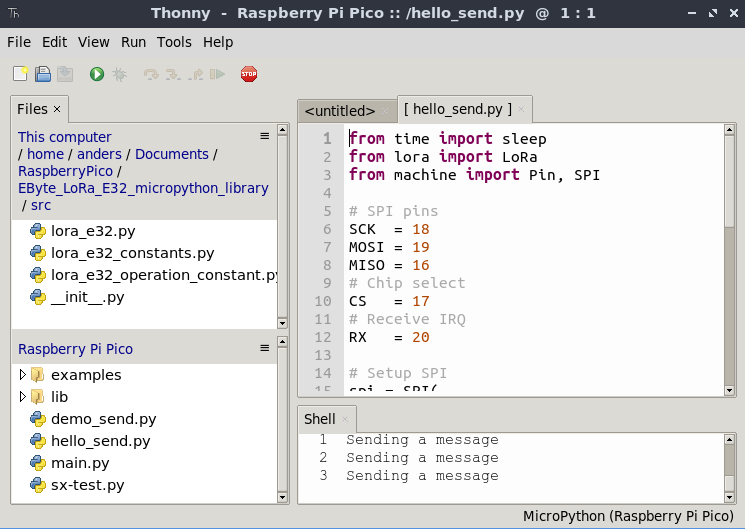
Testprogrammets enkelte deler
Her vil testprogrammets deler vises og forklares i kommentarsetningene:
# Importere nødvendige biblioteksmoduler
from time import sleep
from lora import LoRa
from machine import Pin, SPI
# Deklarere hvilke tilkoplingspunkter for SPI
# Merk av dette er GP-tallene, ikke pin-nummer
SCK = 18
MOSI = 19
MISO = 16
# Chip select
CS = 17
# Receive IRQ
RX = 20
# Setup SPI-bussen med riktige parametre
spi = SPI(
0,
baudrate=10000000,
sck=Pin(SCK, Pin.OUT, Pin.PULL_DOWN),
mosi=Pin(MOSI, Pin.OUT, Pin.PULL_UP),
miso=Pin(MISO, Pin.IN, Pin.PULL_UP),
)
spi.init()
# Beskrivelse av LoRa-parametrene
lora = LoRa(
spi,
cs=Pin(CS, Pin.OUT),
rx=Pin(RX, Pin.IN),
frequency=433.660,
bandwidth=20800,
spreading_factor=10,
coding_rate=8,
preamble_length=4,
crc=True,
tx_power=17
)
# Nå er alt klart for sending og mottak
c = 0
while True:
print(c," Sending a message")
c = c+1
lora.send('Hello world!')
sleep(5)
For å motta meldinger gjennom lora.py må vi skrive litt ekstra kode for å håndtere det forholdet at meldinger kan mottas når som helst, og vi trenger å skrive en event handler for slike hendelser. Den viste handleren nedenfor viser kun meldingsinnholdet på konsollet, i praksis vil det være omfattende programlogikk der.
# Receive event handler
def handler(x):
print("received:",x.decode())
beep(0.2) # Metoden beep er ikke vist her
# Set handler til å kalles ved mottatte LoRa-meldinger
lora.on_recv(handler)
# Put module in recv mode
lora.recv()
# Loop forever
while True:
passDemonstrasjonsvideo av LoRa-kommunikasjon
I videoen nedenfor vises bruk av disse enkle programmene for å overføre meldinger gjennom LoRa. Dette er også oppsettet som er brukt for å anslå rekkevidden til signalet, som beskrevet senere i artikkelen.
Lovlig bruk av LoRa innenfor myndighetenes regelverk
Bruk av radiosendere er strengt regulert i Norge, og det er på sin plass med noen vurderinger om hvordan LoRa-sendinger kan foregå på lovlig vis. Det er to regelverk som kommer til anvendelse: Fribruksforskriften, som stiller krav til radiosendinger for allmenheten, og Forskrift om radioamatørlisens, som angir krav til radiosendinger for personer med radioamatørlisens (radioamatørlisens tildeles personer som har bestått en såkalt lisensprøve).
La oss først ta for oss vilkårene i Fribruksforskriften, siden den vedkommer alle. Kapittel IV (§11) lister opp en del frekvenser som kan brukes, med oppgitt maksimal utstrålt effekt, båndbredde og sendetid.
Seksjon (1) angir et frekvensområde med maksimal utstrålt effekt på 25 mW (14 dBm), og et minimumskrav til båndbredden på 600 kHz. Dette er større enn maksimal båndbredde for LoRa, noe som må forstås dit hen at LoRa ikke kan benyttes.
Seksjon (2) angir et frekvensområde med maksimal utstrålt effekt på 500 mW (27 dBm) en maskimal båndbredde på 200 kHz, ingen krav til minimums båndbredde. Det er derimot krav til automatisk kontroll av utstrålt effekt, og det er ikke klart om LoRa kan møte dette kravet. Med LoRas standardverdier for båndbredde vil det være 125 kHz som er maksimalt tilatt.
Seksjonene (3)-(6) Påbyr alle mobile/nomadiske stasjoner å være “under kontroll” av et aksesspunkt. Siden LoRa ikke baserer seg på bruk av aksesspunkt slik som f.eks. Wlan gjør, er dette kravet ikke mulig å etterkomme.
Med en litt “lempelig” tolkning av bestemmelsene i seksjon (2) later det til at frekvensene 865,6–865,8 MHz, 866,2–866,4 MHz, 866,8–867,0 MHz og 867,4–867,6 MHz kan benyttes med 125 kHz båndbredde, og med utstrålt effekt en del lavere enn 500 mW (for å kompensere for kravet til automatisk effektkontroll). Merk at kravet om maksimal sendetid på 2,5-10 prosent ikke kan konfigureres i LoRa-radioen, men må besørges av overføringsprotokollene i den aktuelle anvendelsen. Også at det er LoRa-radioen av betegnelsen SX1276 som kan operere i dette frekvensområdet.
For brukere med radioamatørlisens gjelder §7 i Forskrift om radioamatørlisens, som angir maksimal båndbredde og utstrålt effekt for de ulike frekvensbåndene. Det eneste aktuelle frekvensbånd for LoRa er 432-438 MHz, hvor maksimal kanabåndbredde er 30 kHz. Det er mulig å konfigurere LoRa for en båndbredde på 20,8 kHz. NRRL’s (Norsk Radio Relæ Liga, landsorganisasjonen for radioamatører) båndplan angir området 433,600-434,000 MHz som egnet for digital dataoverføring, og da med utstrålt effekt opptil 300 W.
Med en ny bestemmelse gjeldene fra 1.november 2024 tillater myndighetene nå en båndbredde på 200 kHz i dette frekvensområdet. Anbefalte frekvenser for to slike kanaler er 433,775 MHz og 433,900 MHz. Radioamatører kan derfor benytte disse to frekvensene til LoRa med en båndbredde på 125 kHz og utstrålt effekt opptil 300 watt.
Begge typene LoRa-radioer (SX1276 og SX1278) kan operere på 433 MHz. For å oppnå høyere effekt enn 100 mW må et ekstra forsterkertrinn benyttes.
Merk at det finnes LoRa-moduler som ikke tillater konfigurasjon av båndbredden, bl.a. E32-modulene fra Ebyte. Disse er fast konfigurert til 500 kHz båndbredde og er uegnet for å operere på lovlige vilkår.
Hvorfor er dette robust?
LoRa kan sende over lange distanser med relativt lav effekt fordi den sender med lav bitrate og sprer radioenergien over mange frekvenser. Dette gir mottakeren mulighet til å bruke mer tid på å analysere det mottatte signalet og eliminere bakgrunnsstøy, og forstyrrelser fra andre kilder vil ikke hindre bit-overføringen med mindre hele båndbredden blir forstyrret.
Med ulike verdier av skaleringsfaktoren SF kan det gjøres en avveining mellom rekkevidde og bitrate. En økning av SF med 1 vil halvere symbolraten og gi mottakeren dobbelt så mye tid til å analysere signalet (gi en forbedret følsomhet med 2,5 dB) , men også gi en tilnærmet halvering av bitraten.
Et praktisk eksperiment ble gjennomført hvor et 100 mW signal ble sendt ut via en enkel mobilantenne satt på husveggen, og mottageren ble plassert i en bil koplet til en mobilantenne på biltaket (se bilde). Med denne konfigurasjonen (BW=20,8 kHz, SF=10) fikk mottakeren mottatt feilfrie meldinger i kupert terreng opptil 15 km avstand. Programmene brukt til dette eksperimentet er de samme som vist i videoen tidligere i artikkelen.

Interessante anvendelser for radioamatører
LoRa kan neppe løse andre oppgaver enn f.eks. bruk av AX.25-modulasjon (1200 bits per sekund i en smalbåndskanal) mellom UHF-radioer, men kan derimot løse oppgaver med enklere og billigere utstyr med mye lavere vekt og lavere strømforbruk.
En nærliggende LoRa-anvendelse er lokasjonstjenesten APRS, som kan vise et kart med posisjonen til APRS-sendere i et stort område. Vanligvis brukes hele VHF-radioer til dette formålet, men med LoRa blir dette utstyret så billig og lite at det kan bygges inn i halsbåndet til en jakthund, eller på et modellfly.
LoRa er også velegnet for å bygge mesh-nett (hvor LoRa-stasjonene vidersender sendinger for andre) for formidling av meldinger m.m. Prosjektet Meshtastic er et eksempel på et slikt system.
Men vel så viktig er den muligheten mikrokontrolleren og bruk av MicroPython skaper til å designe egne protokoller og egne systemer for synlighet og samarbeid. Med det programmeringsverktøyet og biblioteksmodulen som her er vist, er det relativt enkelt å eksperimentere med egendesignede protokoller for innovative og nyskapende anvendelser.